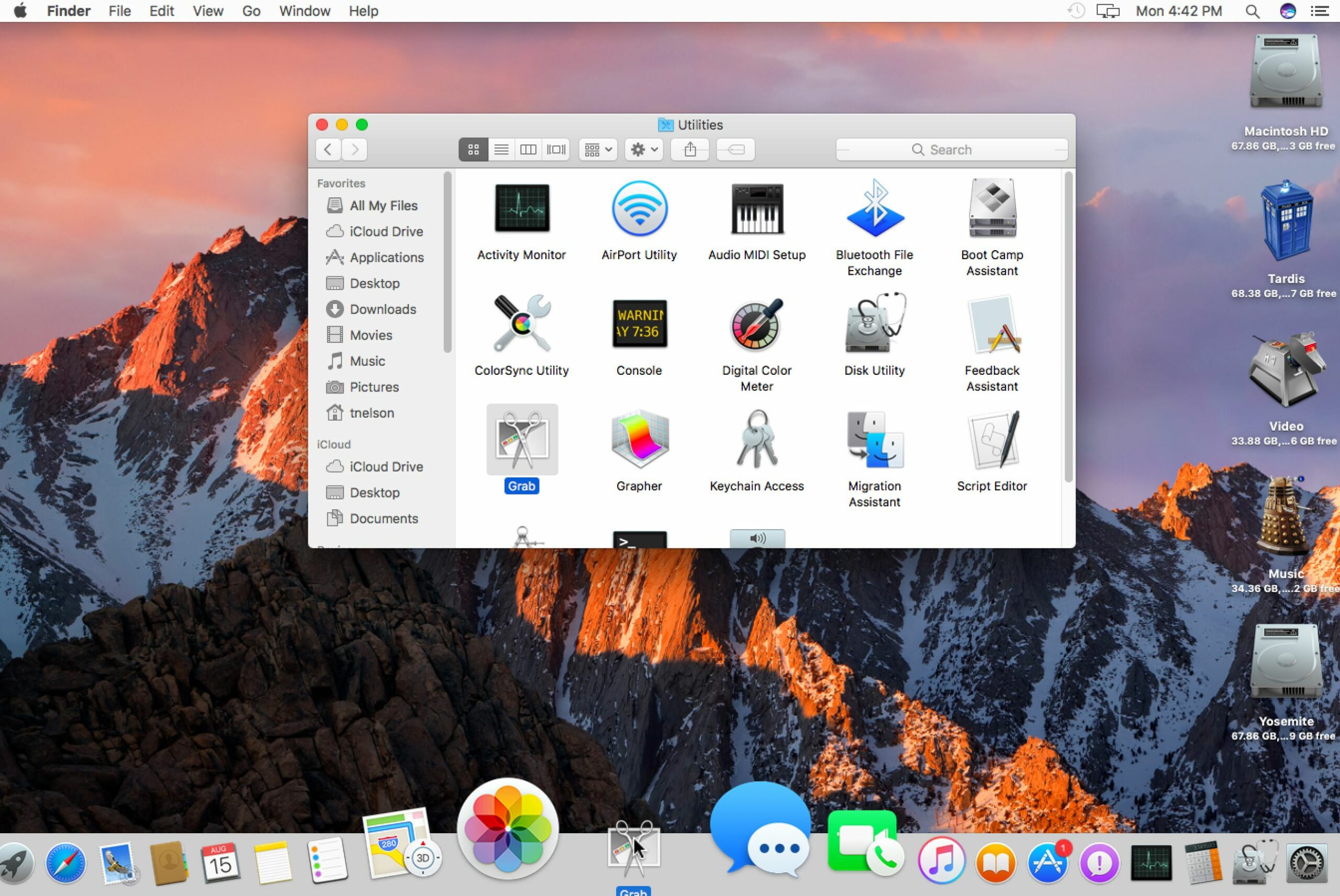Dock on yksi Macin käyttöliittymän tunnetuimmista elementeistä sekä OS X:ssä että uudemmassa macOS:ssä. Dock on kätevä sovellusten käynnistysohjelma, joka yleensä halaa näytön alareunaa. Dockissa olevien kuvakkeiden määrästä riippuen se voi peittää Macin näytön koko leveyden. Apple julkaisi Dockin ensimmäisessä OS X:n versiossa vuonna 2001, mutta yhtiö patentoi sen vasta vuonna 2008. Dockin ei tarvitse olla näytön alareunassa; voit säätää Dockin sijaintia näytön vasemmalla tai oikealla puolella. Useimmat käyttäjät pitävät Mac-telakkaa sovellusten käynnistysohjelmana, jossa yksi napsautus avaa suosikkisovelluksen. Se on kuitenkin myös kätevä tapa käyttää usein käytettyjä asiakirjoja ja hallita käynnissä olevia sovelluksia. Tämän artikkelin tiedot koskevat Maceja, joissa on OS X 10.0 Cheetah – macOS 10.14 Mojave. Vanhimmissa versioissa oli vain pieniä muutoksia ponnahdusvalikoihin.
Sovellukset Dockissa
Dockissa on useita Applen toimittamia sovelluksia. Dock on tavallaan konfiguroitu auttamaan sinua pääsemään alkuun Macin kanssa ja käyttämään helposti suosittuja Mac-sovelluksia, kuten Mail, Safari, verkkoselain, Mac App Store, yhteystiedot, kalenteri, muistiinpanot, muistutukset, valokuvat, iTunes, ja enemmän. Et rajoitu Applen Dockissa oleviin sovelluksiin, etkä myöskään sovellu sovelluksiin, joita et käytä usein ja jotka vievät arvokasta tilaa Dockissa. Sovellusten poistaminen Dockista on helppoa, samoin kuin Dockin kuvakkeiden järjestäminen uudelleen. Napsauta vain ja vedä kuvake haluamaasi paikkaan. Yksi Dockin eniten käytetyistä ominaisuuksista on mahdollisuus lisätä muita sovelluksia Dockiin, mikä tukee kahta tapaa lisätä sovelluksia: vedä ja pudota ja Keep in Dock -vaihtoehto. MacOS 10.14 Mojave -versiosta lähtien voit myös lisätä asiakirjoja Dockiin Dock-erotinrivin oikealla puolella.
Lisää sovellus Dockiin vetämällä ja pudottamalla
Sovelluksen lisääminen Dockiin:
-
Avaa Finder-ikkuna ja valitse Sovellukset vasemmasta ruudusta löytääksesi sovelluksen, jonka haluat lisätä Dockiin. Voit myös avata Sovellukset-ikkunan napauttamalla Mennä Macin valikkoriviltä ja valitse Sovellukset†
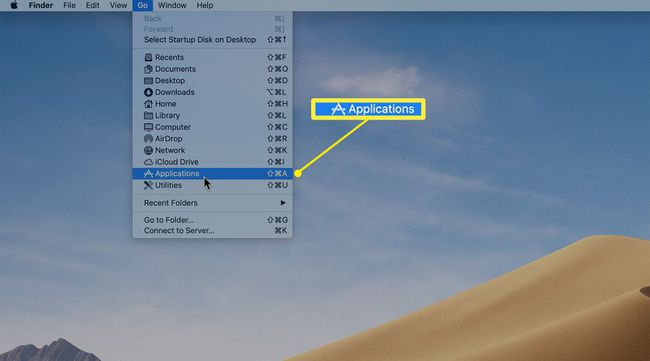
-
Vuonna Sovellukset -näytöstä etsi sovellus, jonka haluat lisätä Dockiin. Aseta kohdistin sovelluksen päälle ja napsauta ja vedä sovelluskuvake Dockiin.
-
Voit sijoittaa sovelluskuvakkeen melkein minne tahansa Dockissa, kunhan pysyt Dock-erottimen vasemmalla puolella, pystysuorassa viivassa, joka erottaa Dockin sovellusosan (telakan vasen puoli) paljon pienemmästä oikeasta. Dockin puolelle. Telakoi roskakorikuvakkeen kanssa.
-
Vedä sovelluskuvake Dockin kohdesijaintiin ja vapauta hiiren painike.
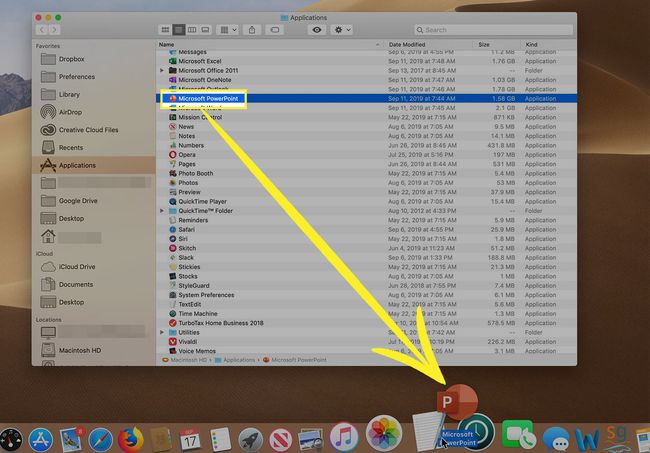
pitää telakalla
Toinen tapa lisätä sovellus Dockiin edellyttää, että sovellus on jo käynnissä. Käynnissä olevat sovellukset, joita ei ole lisätty manuaalisesti Dockiin, näkyvät tilapäisesti Dockissa käytön aikana, ja ne poistetaan sitten automaattisesti Dockista, kun lopetat sovelluksen käytön. Keep in Dock -menetelmä, jolla käynnissä oleva sovellus lisätään pysyvästi Dockiin, hyödyntää yhtä Dockin piilotettuja ominaisuuksia: Dock-valikot.
-
Napsauta hiiren kakkospainikkeella telakointikuvake parhaillaan käynnissä olevasta sovelluksesta.
-
Valitse Vaihtoehdot † pitää telakalla ponnahdusvalikoista.
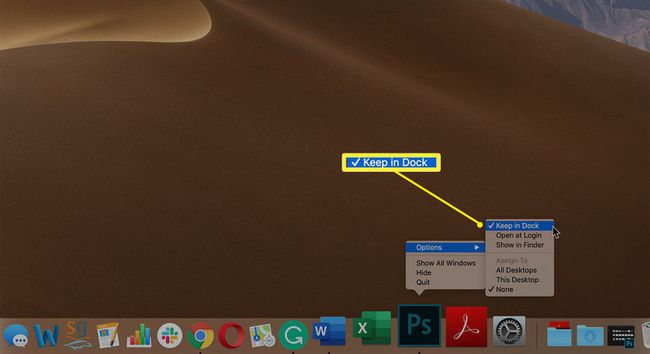
-
Kun suljet sovelluksen, kuvake jää Dockiin.
Siirrä telakointikuvakkeita
Sinun ei tarvitse säilyttää lisätyn sovelluksen kuvaketta sen nykyisessä paikassa. Voit siirtää sen minne tahansa Dockissa Dock-jakajan vasemmalla puolella. Napsauta ja pidä painettuna sovelluskuvake jonka haluat siirtää, vedä sitten kuvake uuteen paikkaan Dockissa. Muut Dock-kuvakkeet siirtyvät pois tieltä tehdäkseen tilaa uudelle kuvakkeelle. Kun kuvake on sijoitettu haluamaasi paikkaan, vapauta hiiren painike, jotta se asettuu paikalleen. Kun järjestät kuvakkeet uudelleen Dockissa, saatat löytää joitain kohteita, joita et tarvitse. Napsauta kuvaketta ja valitse Vaihtoehdot † Poista Dockista ponnahdusvalikoissa. Sovelluskuvakkeiden poistaminen Macin Dockista tyhjentää Dockin ja vapauttaa tilaa uusille Dock-kohteille.